Content Management System: Verwaltung von den Studienfächern
5. Content Management System für die Verwaltung der Studienfächer
5.1 Programmierung eines Verwaltungssystems für die Studienfächer mit HTML, CSS, PHP und MYSQL
Die belegten Studienfächer dürfen nur von den Studierenden selbst verwaltet werden. Daher soll das System eine Zugriffsberechtigung ermöglichen.
Dafür sollen zwei Tabellen (lab_tblstudent: Zugangstabelle und lab_tblstudysubject: Studienfachtabelle) auf einem lokalen Server
(localhost, Benutzername, Passwort) und eine MySQL-Datenbank (Datenbankname) erstellt
und mit HTML, CSS und PHP die Datensätze verwaltet werden.
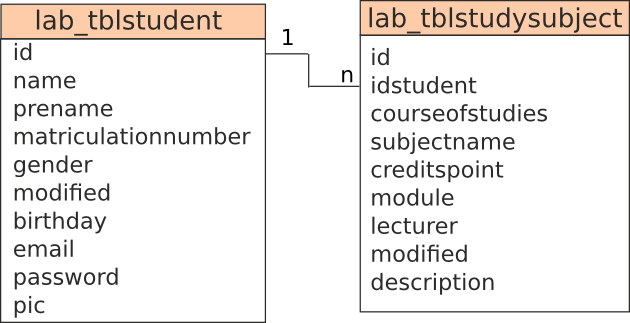
Abb. 5.1 Tabellenschema für die Verwaltung der Studienfächer
In Abb. 5.1 ist das Tabellenschema dargestellt, das für die Fächerverwaltung verwendet wird.
In einem Ordner css sollen alle einbindbaren Cascading-Stylesheet-Dateien abgelegt werden.
In einem Ordner images sollen alle Bilder(z.B logo , Icons usw.) abgelegt werden, die im Projekt benötigt werden.
In einem Ordner uploads sollen die Bilder von den Studierenden gespeichert werden, die für jeden Datensatz hochgeladen werden.
Im Hauptordner(labstudy) werden die Hauptdateien, Infodateien und Verwaltungsdateien abgelegt.
5.2 Tabellen in Ihrem Datenbank-Bereich erstellen
Loggen Sie Sich in PHPMYADMIN ein und erstellen Sie in Ihrer Datenbank zwei Tabellen wie in Abb. 5.2.1 und Abb. 5.2.2.
Die Tabelle (lab_tblstudent) soll dazu dienen, die Studentendaten zu erfassen. Mit Hilfe dieser Daten sollen dann die Datensätze
für Studienfächer abhängig gemacht werden.
In der Tabelle (lab_tblstudysubject) soll durch das Feld (idstudent) diese Abhängigkeit festgelegt werden.
Eine 1-n Beziehung deutet darauf hin, dass ein Student alle Studienfächer in einem Studiengang erzeugen bzw. verwalten kann.
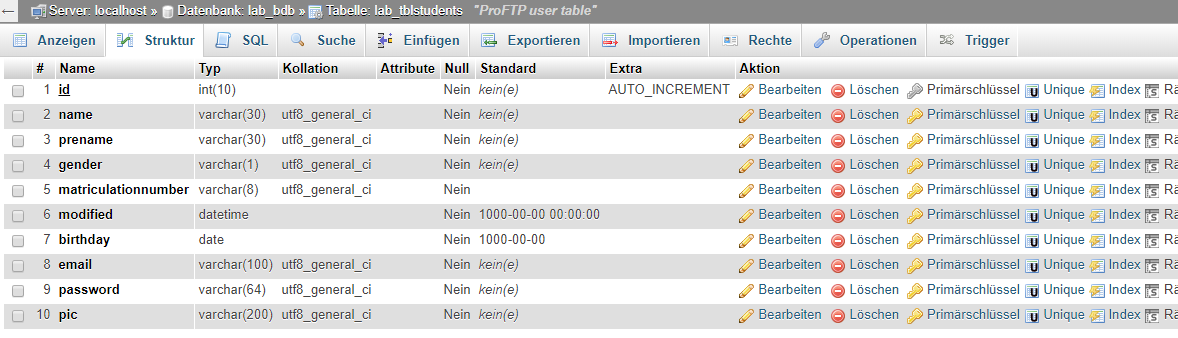
Abb. 5.2.1 Tabellenschema für die Studierenden
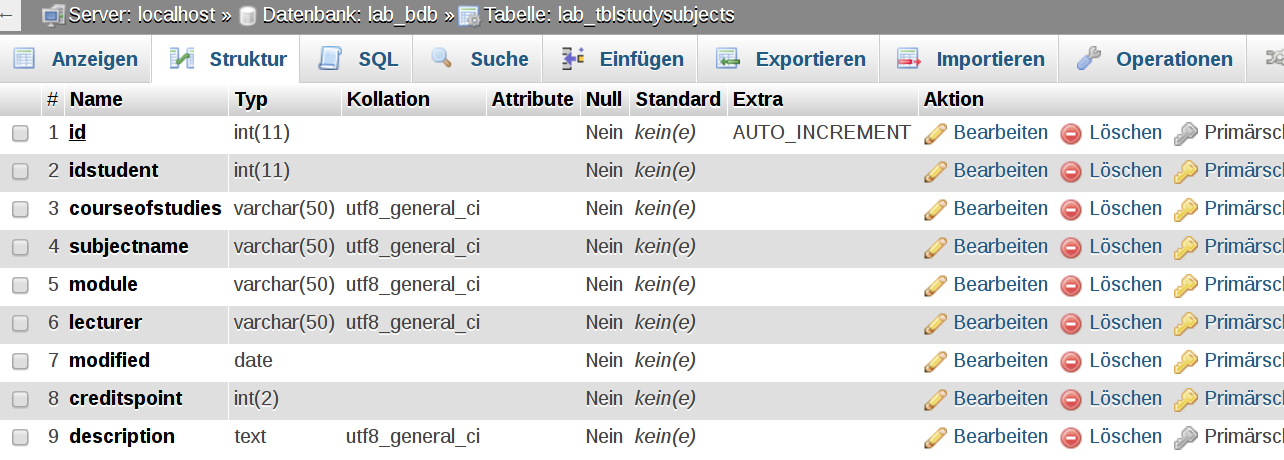
Abb. 5.2.2 Tabellenschema für die Studienfächer
5.3 Navigationssystem
5.3.1 Beim Start oder nach dem Logout
Erstellen Sie ein Navigationssystem, das beim Starten oder auch nach dem Logout drei Menüpunkte (Home, News und Login) wie in Abb. 5.3.1
zeigt! Dabei können Sie die CSS-Dateien einsetzen, die Sie für News-Verwaltungssystem und Artikel-Verwaltungssystem verwendet haben.
Erstellen Sie die dazugehörigen Dateien (index.php, labmenu.php und labsites.php)!
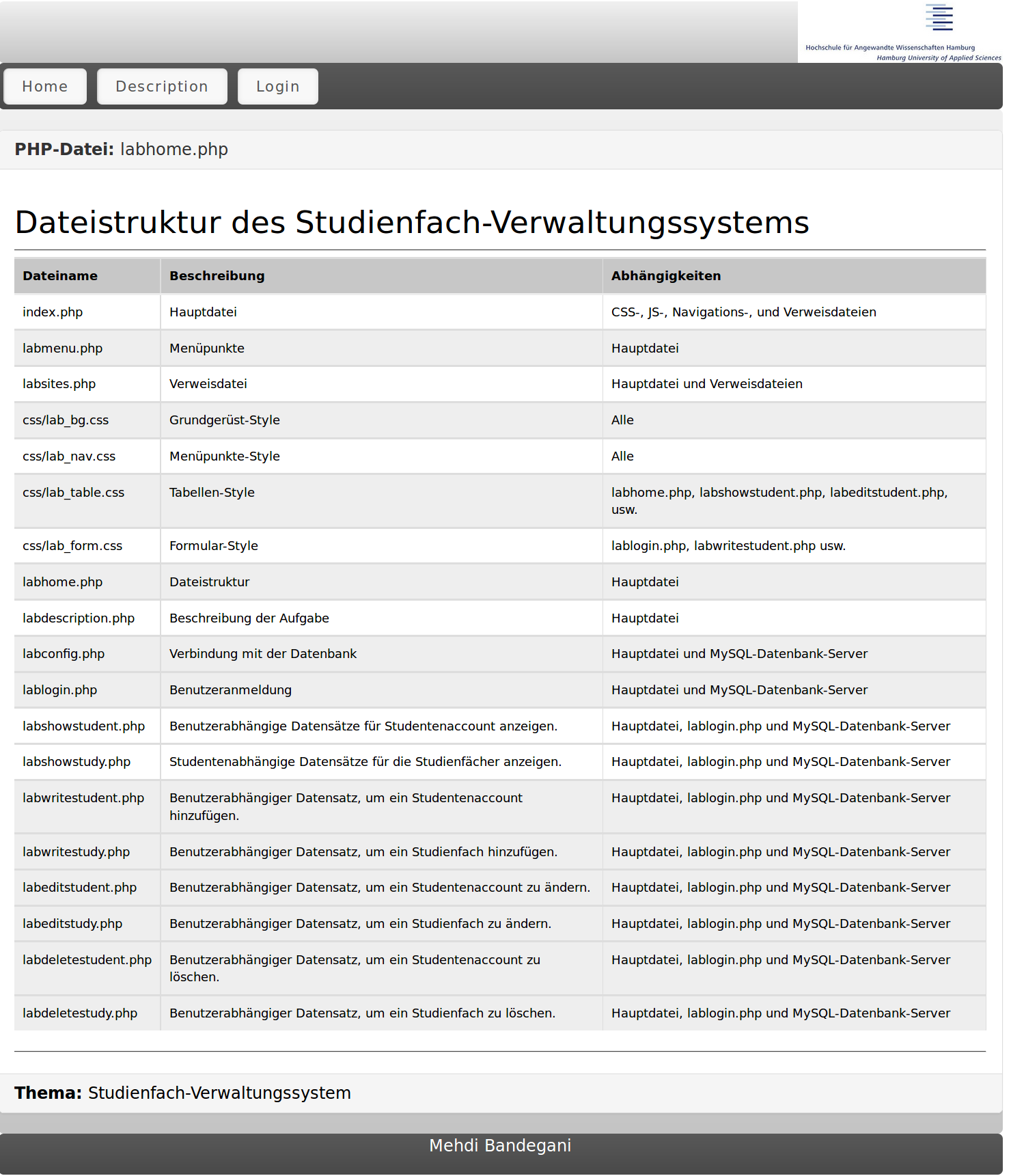
Abb. 5.3.1 Navigation beim Start oder nach dem Logout
5.3.2 Nach dem Login
Nachdem ein User sich im System anmeldet, sollen die Menüpunkte wie in Abb.5.3.2 in den Dateien
(index.php, labmenu.php und labsites.php) erweitert werden, um die Datensätze für die
beiden Tabellen zu verwalten.
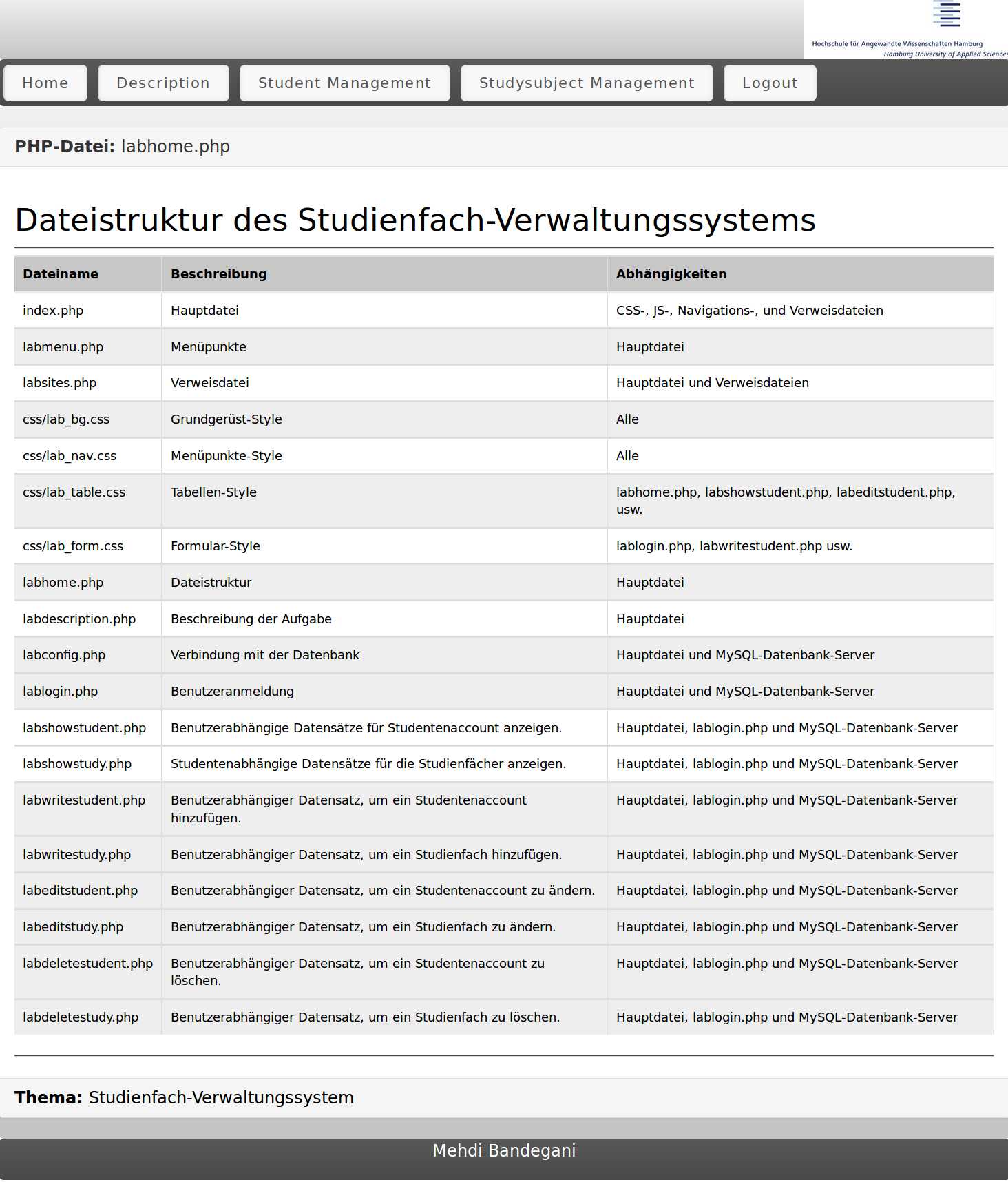
Abb. 5.3.2 Navigation nach dem Login
5.4.1 Einloggen programmieren
Erstellen Sie eine Datei mit dem Namen (lablogin.php), in dem ein Login-Formular (Abb.5.4.1) zuerst dargestellt wird und folgende Funktionen erreicht werden:
- Die Verbindung include("labconfig.php") mit dem Datenbanksystem aufbauen.
- Die Login-Daten wie email und password, die von einem vorhandenen Student in der Tabelle (lab_tblstudent) eingetragen worden sind, abfragen.
- Die Parameter ($_POST['email']) in einer Variablen ($_SESSION['email']) speichern, damit der Student die Möglichkeit bekommt, anhand weiterer
Links (siehe die Dateien wie z.B. labshowstudysubject.php, labdeletestudysubject.php, labeditnstudysubjec.php, labwritestudysubjec.php usw.)
die Studienfächer-Daten zu verwalten.
- Das Login Formular anzeigen
- Nach dem Klicken auf die Schaltfläche (Login) den Datensatz vom User abfragen und abarbeiten.
Hinweis: Das Login-Formular soll nach der Auswahl des Menüpunkt (Login) angezeigt werden.
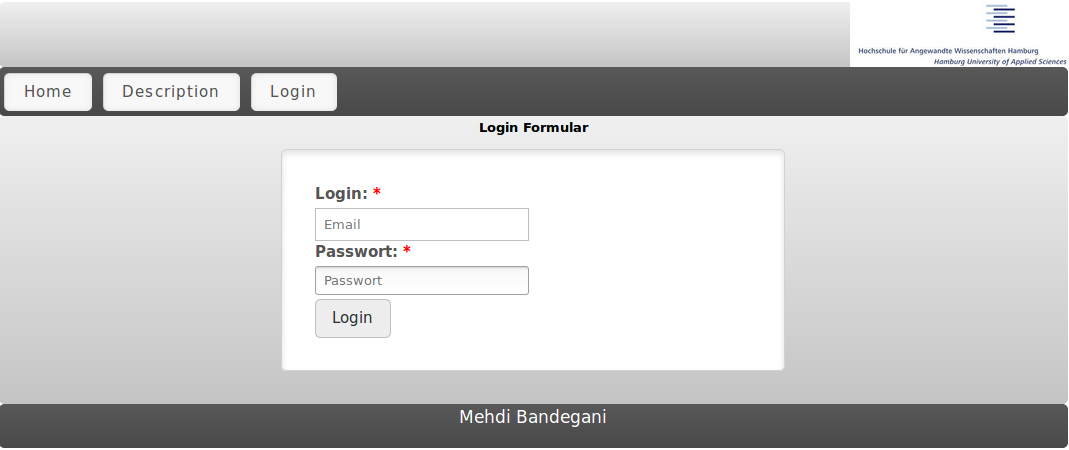
Abb. 5.4.1 Anzeigen und Verwalten vom Login-Formular
5.4.2 Datensätze der Studierenden anzeigen/programmieren
Erstellen Sie eine Datei mit dem Namen (labshowstudent.php), in dem die vorhandenen Datensätze der Studierenden (Abb.5.4.2) angezeigt werden und folgende Funktionen erreicht werden:
- Die Verbindung include("labconfig.php") mit dem Datenbanksystem aufbauen.
- Die Datensätze der vorhandenen Studierenden von der Tabelle (lab_tblstudent) in Abhängigkeit von der Variablen ($_SESSION['email']) abfragen und anzeigen.
- Die Datensätze der Studierenden in einer Tabelle anzeigen.
Hinweis: Unter dem Menüpunkt (Student Management) sind die Untermenüs (Show, Edit, Delete und Write).
Nach der Auswahl des Untermenüpunktes (Show) soll die Liste der Datensätze angezeigt werden.
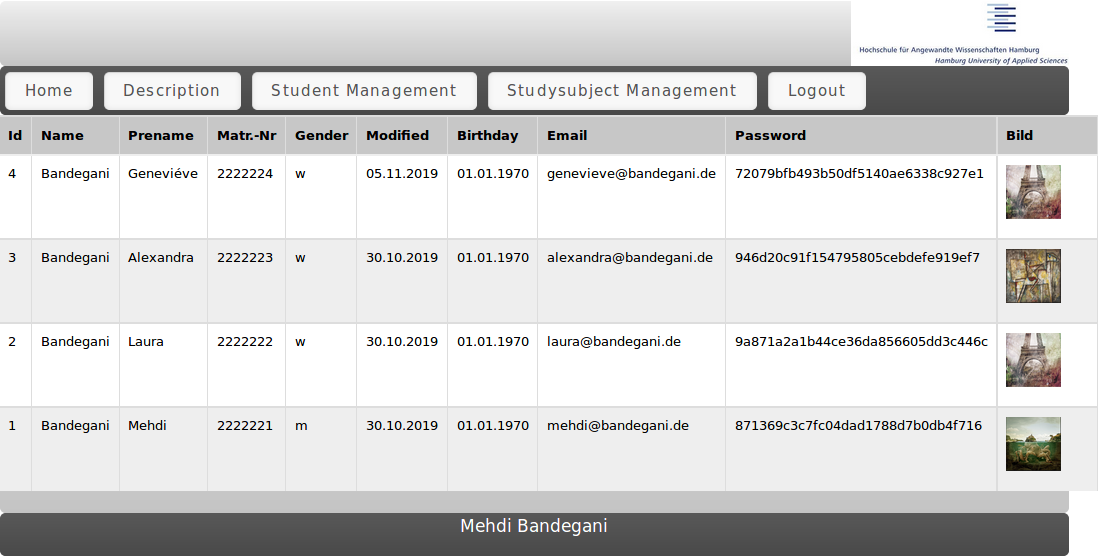
Abb. 5.4.2 Anzeigen der Datensätze von den Studierenden
5.4.3 Datensätze der Studierenden ändern/programmieren
Erstellen Sie eine Datei mit dem Namen (labeditstudent.php), in dem die vorhandenen Datensätze der Studierenden (Abb.5.4.3 und Abb.5.4.4)
geändert werden und folgende Funktionen erreicht werden:
- Die Verbindung include("labconfig.php") mit dem Datenbanksystem aufbauen.
- Die Datensätze der vorhandenen Studierenden von der Tabelle (lab_tblstudent) in Abhängigkeit
von der Variablen ($_SESSION['email']) abfragen.
- Die Datensätze in Form eines Formulars mit einer Auswahlmöglichkeit (select) und einer
Schaltfläche (Datensatz anzeigen) darstellen(Abb.5.4.3).
- Den Datensatz (Abb.5.4.4) nach der Auswahl und das Klicken auf die Schaltfläche (To Change) ändern.
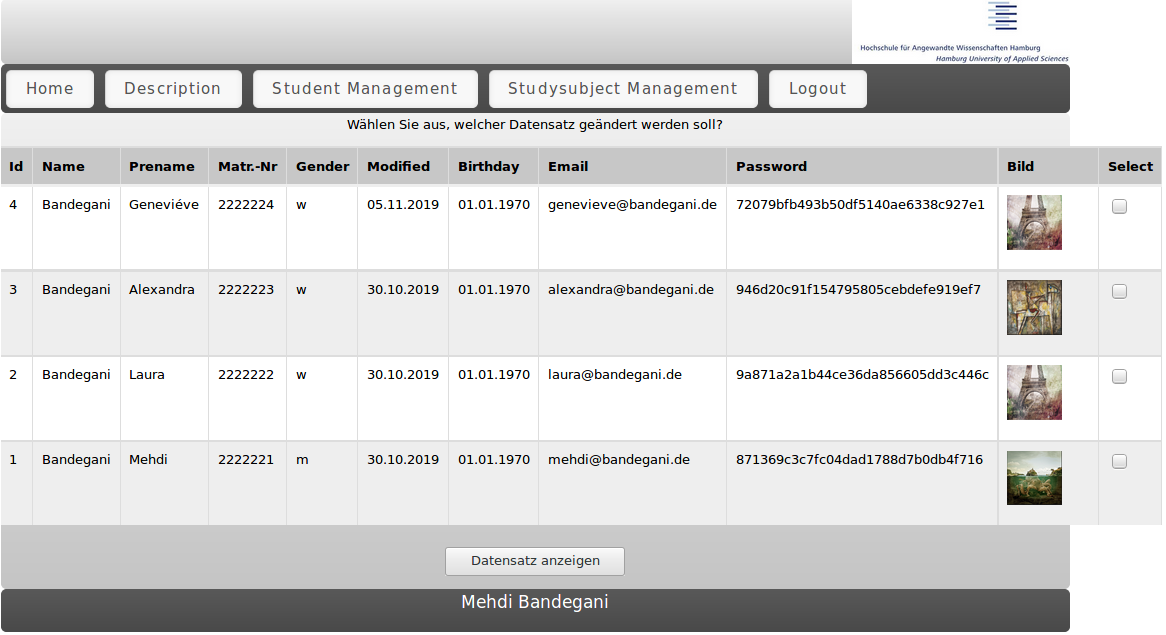
Abb. 5.4.3 Anzeigen der Datensätze von den Studierenden in Form eines Formulars
5.4.4 Ändern eines Datensatzes
Hinweise: Unter dem Menüpunkt (Student Management) sind die Untermenüs (Show, Edit, Delete
und Write).
Nach der Auswahl des Untermenüpunktes (Edit) soll die Liste der Datensätze in einem Formular angezeigt werden.
Sorgen Sie im Code dafür, dass die belegten Speicherplätze befreit werden und dann am Ende die Verbindung mit MySQL geschlossen wird!
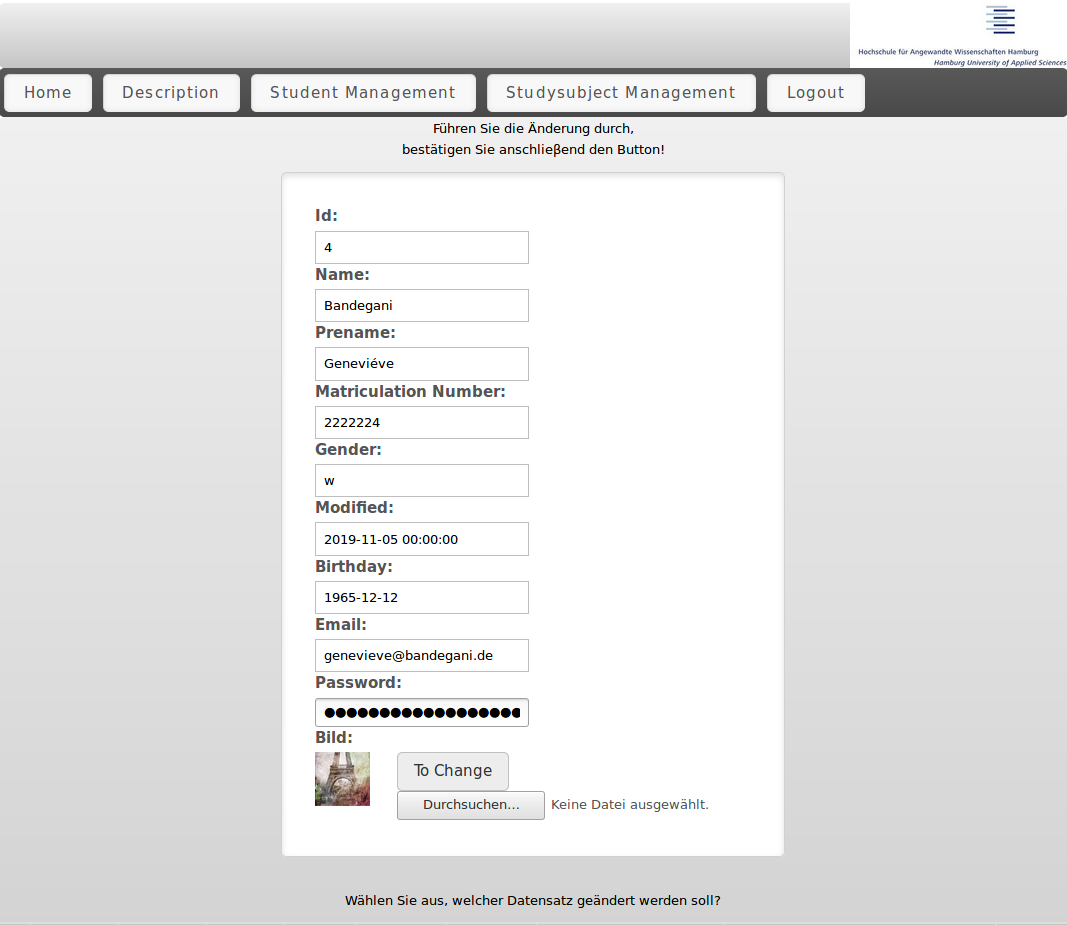
Abb. 5.4.4 Ändern eines Datensatzes
5.4.5 Datensätze der Studierenden löschen/programmieren
Erstellen Sie eine Datei mit dem Namen (labdeletestudent.php), in dem die vorhandenen Datensätze
der Studierenden (Abb.5.4.5 und Abb.5.4.6) gelöscht und folgende Funktionen erreicht werden:
- Die Verbindung include("labconfig.php") mit dem Datenbanksystem aufbauen.
- Die Datensätze der vorhandenen Studierenden von der Tabelle (lab_tblstudent) in Abhängigkeit
von der Variablen ($_SESSION['email']) abfragen.
- Die Datensätze in Form eines Formulars mit einer Auswahlmöglichkeit (select) und einer
Schaltfläche (Datensatz anzeigen) darstellen(Abb.5.4.5).
- Den Datensatz (Abb.5.4.6) nach der Auswahl und das Klicken auf die Schaltfläche (To Delete) löschen.
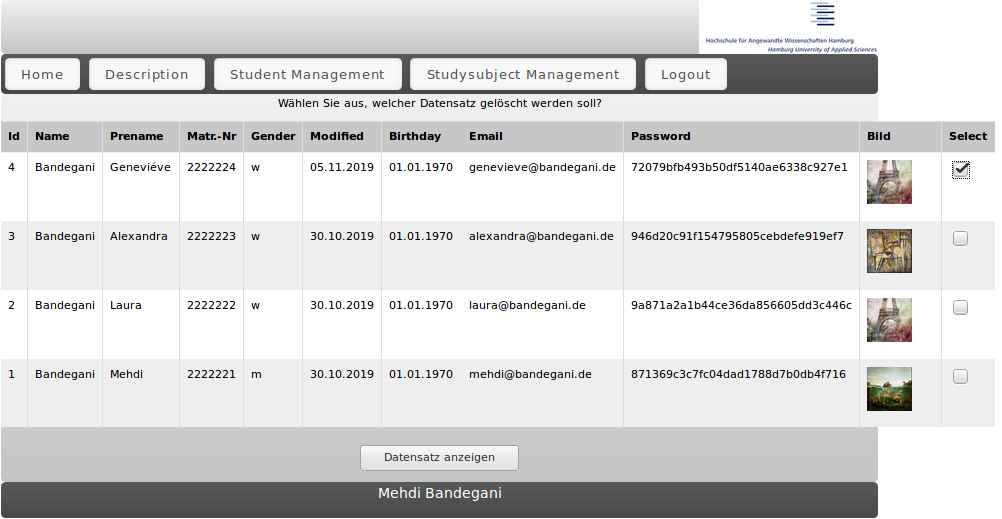
Abb. 5.4.5 Anzeigen der Datensätze von den Studierenden in Form eines Formulars
5.4.6 Löschen eines Datensatzes
Hinweise: Unter dem Menüpunkt (Student Management) sind die Untermenüs (Show, Edit, Delete
und Write).
Nach der Auswahl des Untermenüpunktes (Delete) soll die Liste der Datensätze in einem Formular angezeigt werden.
Sorgen Sie im Code dafür, dass die belegten Speicherplätze befreit werden und dann am Ende die Verbindung mit MySQL geschlossen wird!
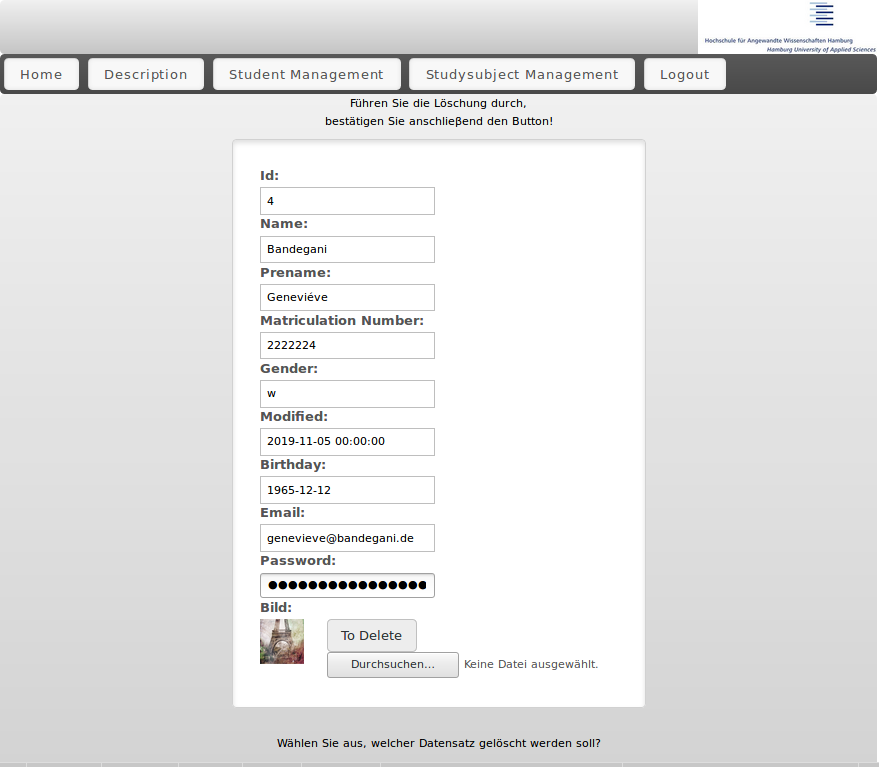
Abb. 5.4.6 Löschen eines Datensatzes
5.4.7 Hinzufügen eines Datensatzes
Hinweise: Unter dem Menüpunkt (Student Management) sind die Untermenüs (Show, Edit, Delete
und Write).
Nach der Auswahl des Untermenüpunktes (Write) soll zuerst ein Formular wie in Abb.5.4.7 angezeigt werden.
Wenn der Student (User) die Felder ausfüllt und auf die Schaltfläche (Eintragen) klickt, soll der Datensatz in die Tabelle (lab_tblstudysubject)
hinzugefügt werden. Das Bild (Abb.5.4.8) zeigt dann die aktuelle Liste der Datensätze.
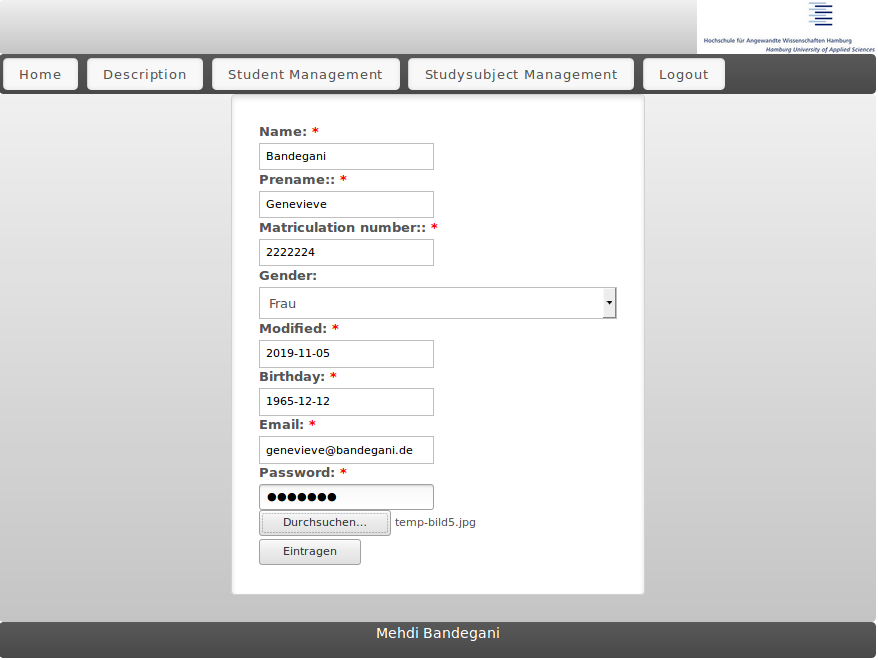
Abb. 5.4.7 Das Formular für das Hinzufügen eines Datensatzes
5.4.8 Die aktuelle Liste der Datensätze
Sorgen Sie im Code dafür, dass die belegten Speicherplätze befreit werden und dann am Ende die Verbindung mit MySQL geschlossen wird.
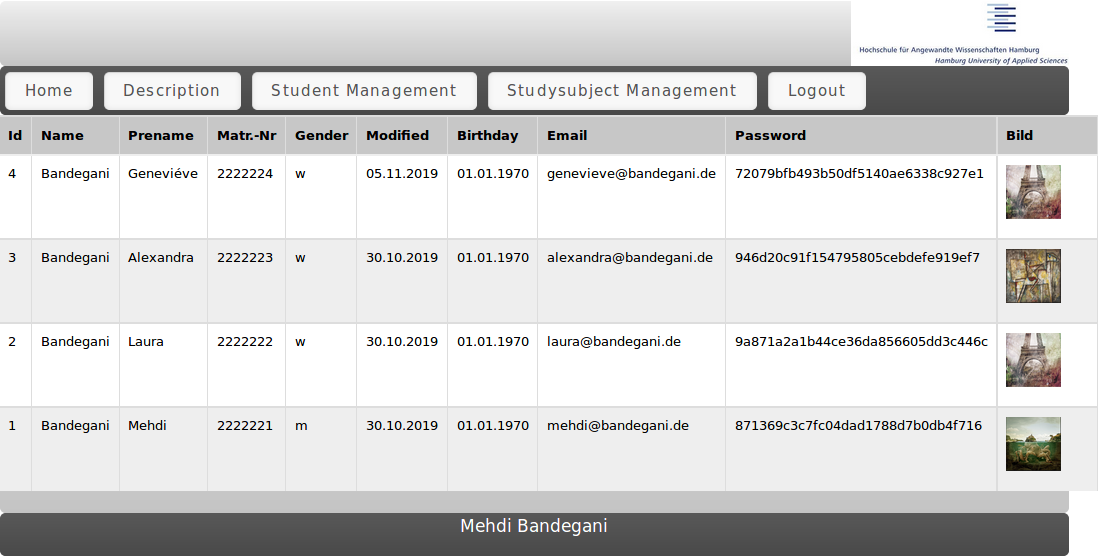
Abb. 5.4.8 Die aktuelle Liste der Datensätze
5.5.1 Datensätze der Studienfächer anzeigen/programmieren
Erstellen Sie eine Datei mit dem Namen (labshowstudy.php), in dem die vorhandenen Datensätze der Studienfächer (Abb.5.5.1) angezeigt und folgende Funktionen erreicht werden:
- Die Verbindung include("labconfig.php") mit dem Datenbanksystem aufbauen.
- Die Datensätze der vorhandenen Studienfächer von der Tabelle (lab_tblstudysubject) in Abhängigkeit von der Variablen ($_SESSION['email']) abfragen und anzeigen.
- Die Datensätze der Studienfächer in einer Tabelle anzeigen.
Hinweis:Unter dem Menüpunkt (Study Management) sind die Untermenüs (Show, Edit, Delete und Write).
Nach der Auswahl des Untermenüpunktes (Show) soll die Liste der Datensätze angezeigt werden.
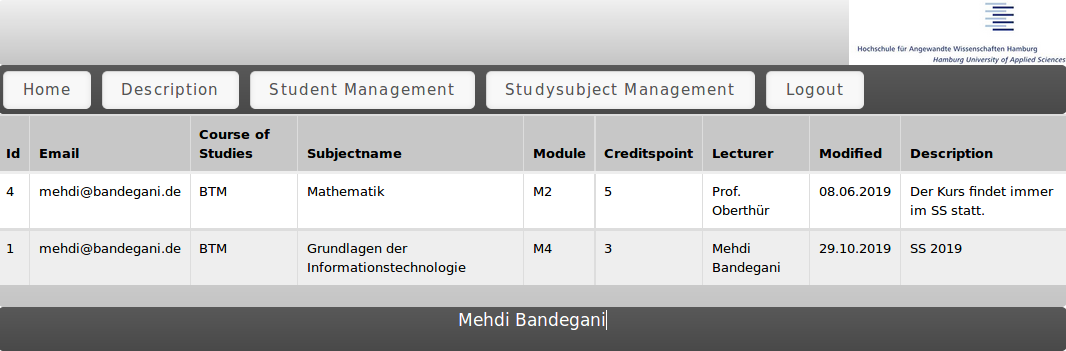
Abb. 5.5.1 Anzeigen der Datensätze von den Studienfächer
5.5.2 Datensätze der Studienfächer ändern/programmieren
Erstellen Sie eine Datei mit dem Namen (labeditstudy.php), in dem die vorhandenen Datensätze der Studierenden (Abb.5.5.2 und Abb.5.5.3)
geändert und folgende Funktionen erreicht werden:
- Die Verbindung (include("labconfig.php") mit dem Datenbanksystem aufbauen.
- Die Datensätze der vorhandenen Studierenden von der Tabelle (lab_tblstudysubject) in Abhängigkeit
von der Variablen ($_SESSION['email']) abfragen.
- Die Datensätze in Form eines Formulars mit einer Auswahlmöglichkeit (select) und einer
Schaltfläche (Datensatz anzeigen) darstellen(Abb.5.5.2).
- Den Datensatz (Abb.5.5.3) nach der Auswahl und das Klicken auf die Schaltfläche (To Change) ändern.
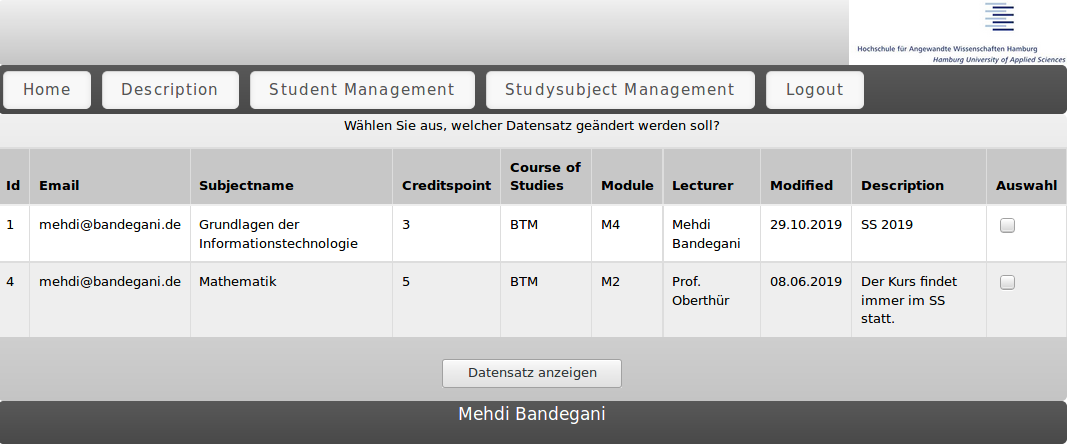
Abb. 5.4.2 Anzeigen der Datensätze von den Studienfächer in Form eines Formulars
5.5.3 Ändern eines Datensatzes
Hinweise: Unter dem Menüpunkt (Study Management) sind die Untermenüs (Show, Edit, Delete
und Write).
Nach der Auswahl des Untermenüpunktes (Edit) soll die Liste der Datensätze in einem Formular angezeigt werden.
Sorgen Sie im Code dafür, dass die belegten Speicherplätze befreit werden und dann am Ende die Verbindung mit MySQL geschlossen wird!
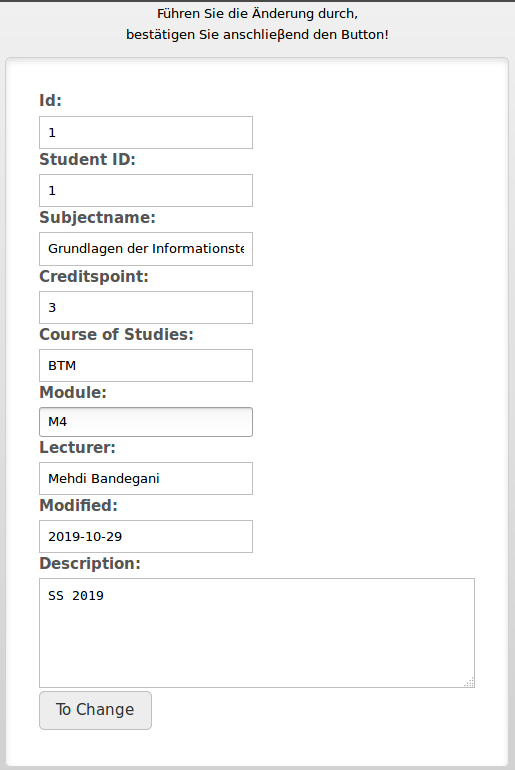
Abb. 5.5.3 Ändern eines Datensatzes
5.5.4 Datensätze der Studienfächer löschen/programmieren
Erstellen Sie eine Datei mit dem Namen (labdeletestudy.php), in dem die vorhandenen Datensätze
der Studienfächer (Abb.5.4.5 und Abb.5.4.6) gelöscht und folgende Funktionen erreicht werden:
- Die Verbindung include("labconfig.php") mit dem Datenbanksystem aufbauen.
- Die Datensätze der vorhandenen Studienfächer von der Tabelle (lab_tblstudysubject) in Abhängigkeit
von der Variablen ($_SESSION['email']) abfragen.
- Die Datensätze in Form eines Formulars mit einer Auswahlmöglichkeit (select) und einer
Schaltfläche (Datensatz anzeigen) darstellen(Abb.5.5.4).
- Den Datensatz (Abb.5.5.5) nach der Auswahl und das Klicken auf die Schaltfläche (To Delete) löschen.
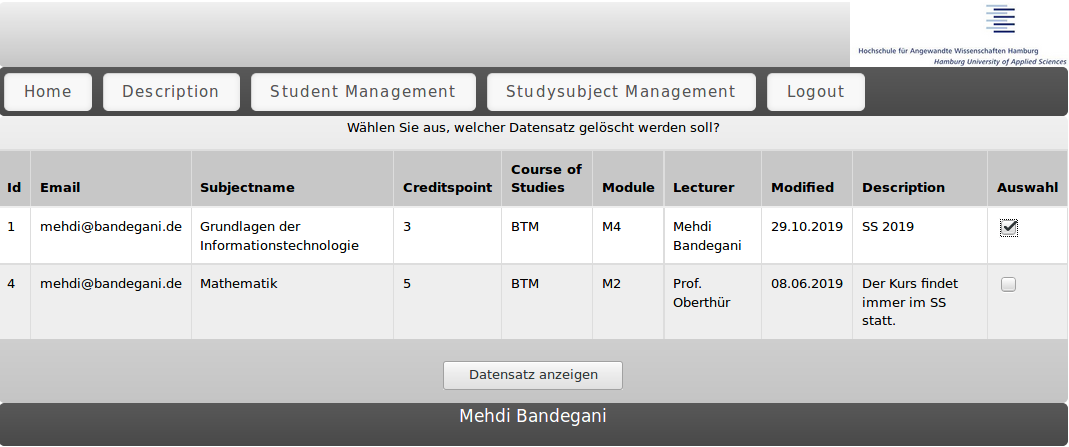
Abb. 5.5.4 Anzeigen der Datensätze von den Studienfäche in Form eines Formulars
5.5.5 Löschen eines Datensatzes
Hinweise: Unter dem Menüpunkt (Study Management) sind die Untermenüs (Show, Edit, Delete
und Write).
Nach der Auswahl des Untermenüpunktes (Delete) soll die Liste der Datensätze in einem Formular angezeigt werden.
Sorgen Sie im Code dafür, dass die belegten Speicherplätze befreit werden und dann am Ende die Verbindung mit MySQL geschlossen wird!
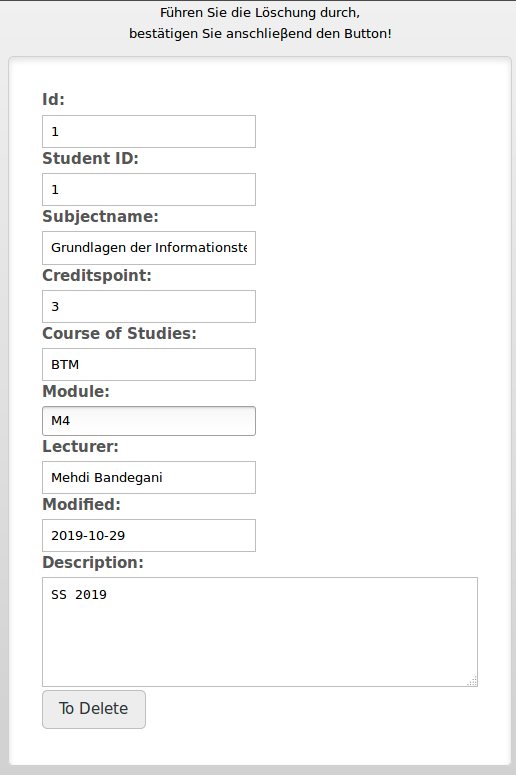
Abb. 5.5.5 Löschen eines Datensatzes
5.5.6 Hinzufügen eines Datensatzes
Hinweise: Unter dem Menüpunkt (Study Management) sind die Untermenüs (Show, Edit, Delete
und Write).
Nach der Auswahl des Untermenüpunktes (Write) soll zuerst ein Formular wie in Abb.5.5.6 angezeigt werden.
Wenn der Student (User) die Felder ausfüllt und auf die Schaltfläche (Eintragen) klickt, soll der Datensatz in die Tabelle (lab_tblstudysubject)
hinzugefügt werden. Das Bild (Abb.5.5.6) zeigt dann die aktuelle Liste der Datensätze.
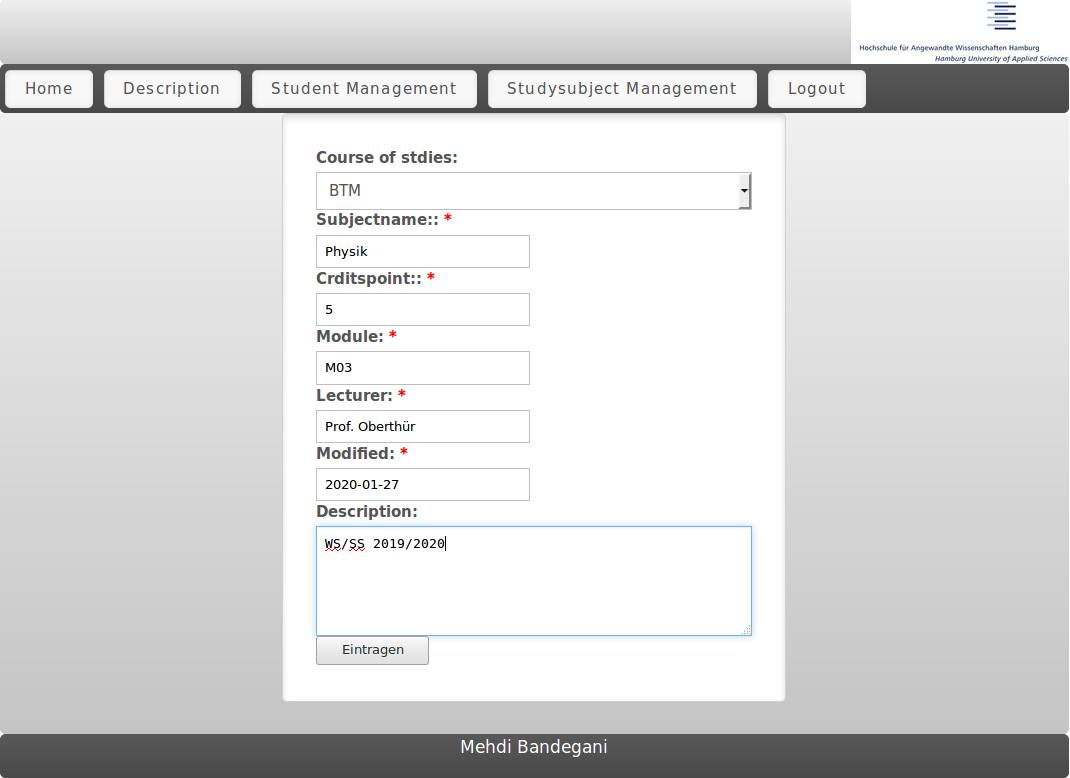
Abb. 5.5.6 Das Formular für das Hinzufügen eines Datensatzes
5.5.7 Die aktuelle Liste der Datensätze
Sorgen Sie im Code dafür, dass die belegten Speicherplätze befreit werden und dann am Ende die Verbindung mit MySQL geschlossen wird.
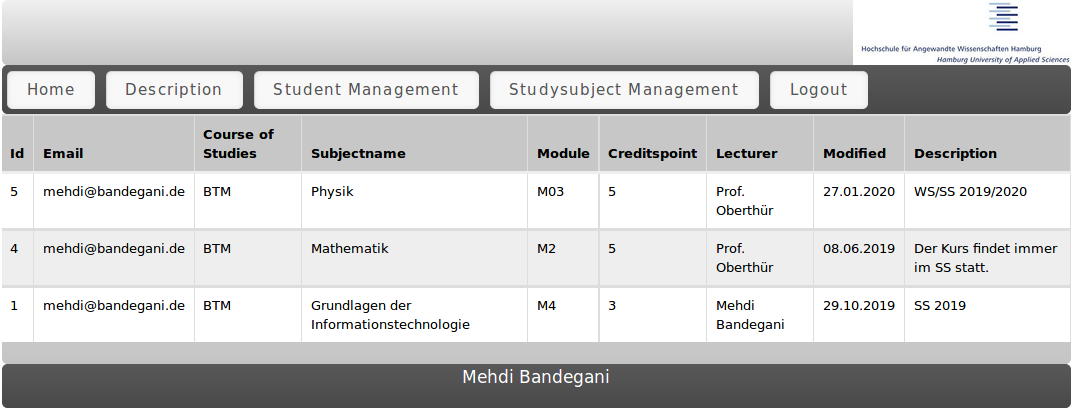
Abb. 5.5.7 Die aktuelle Liste der Datensätze
